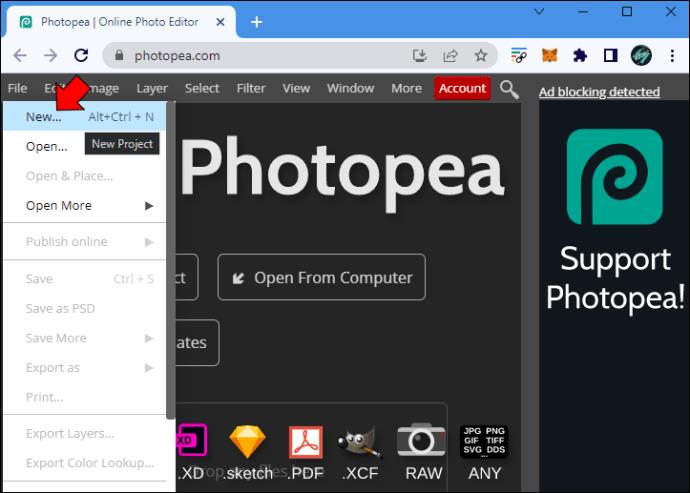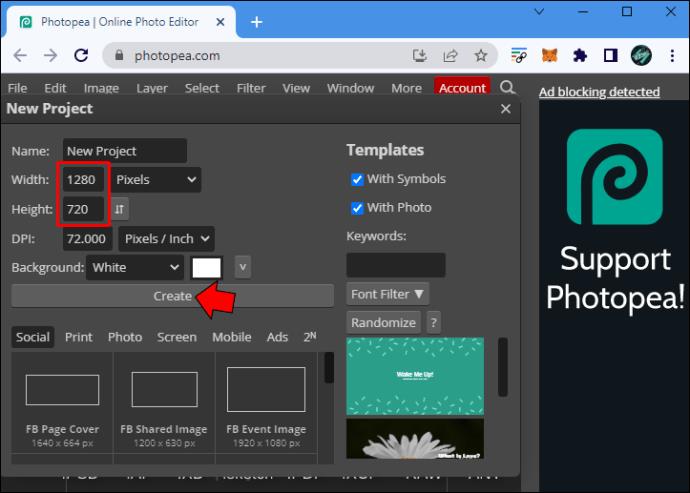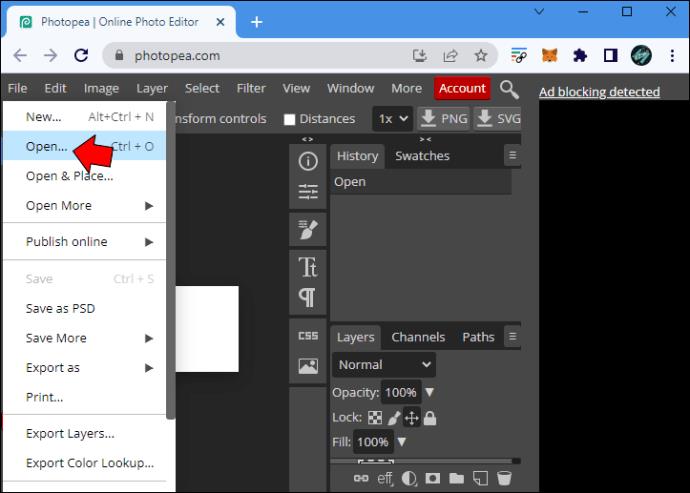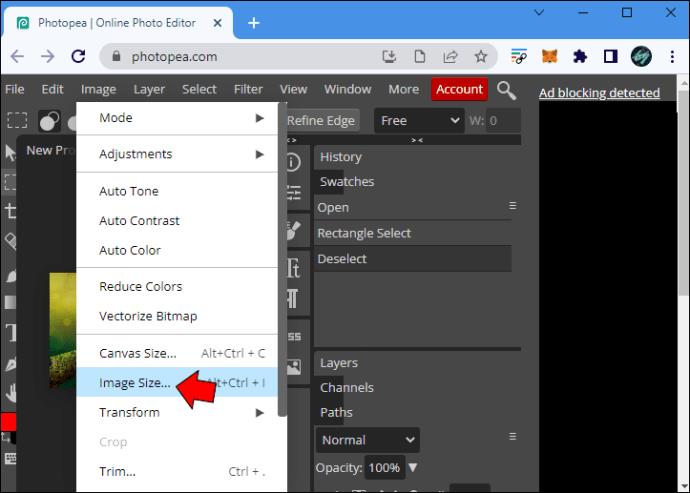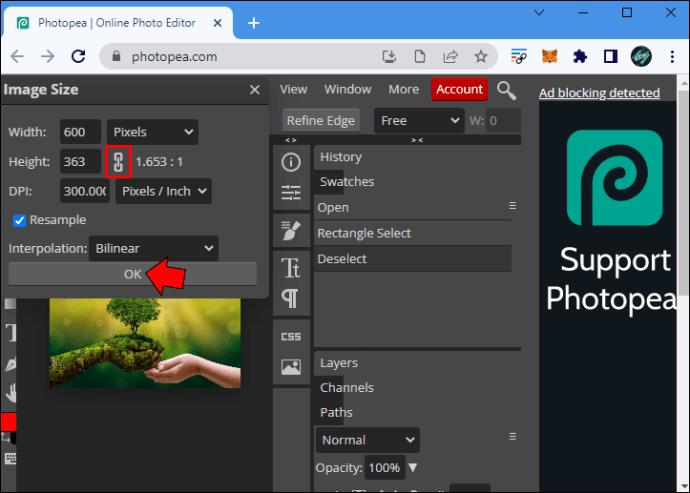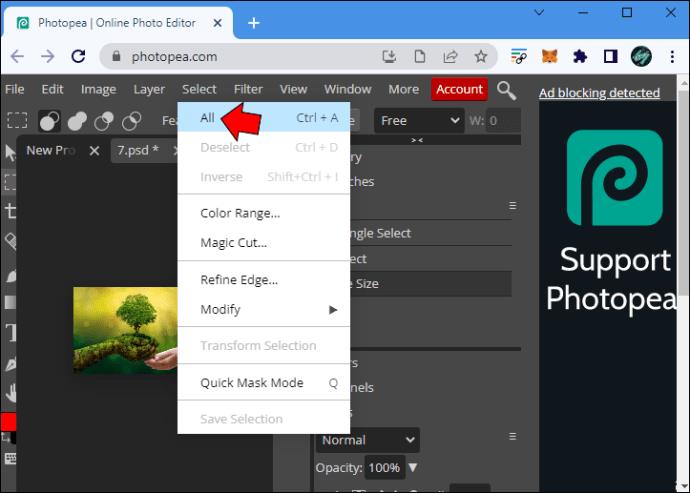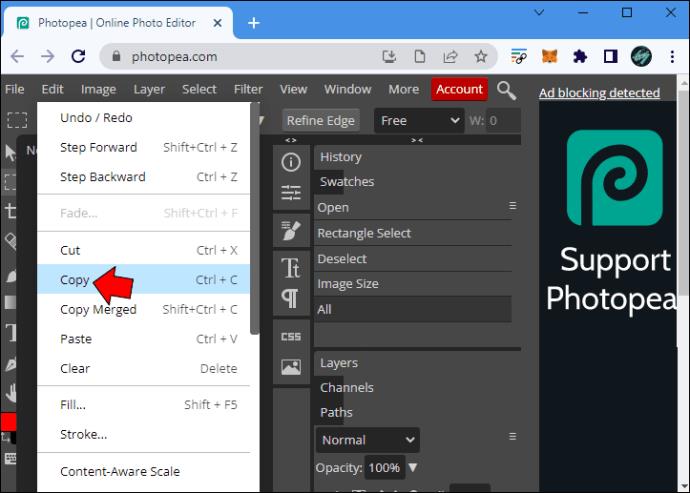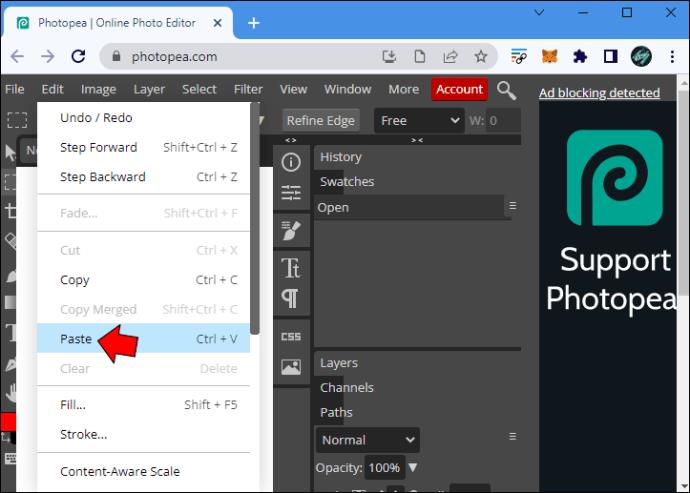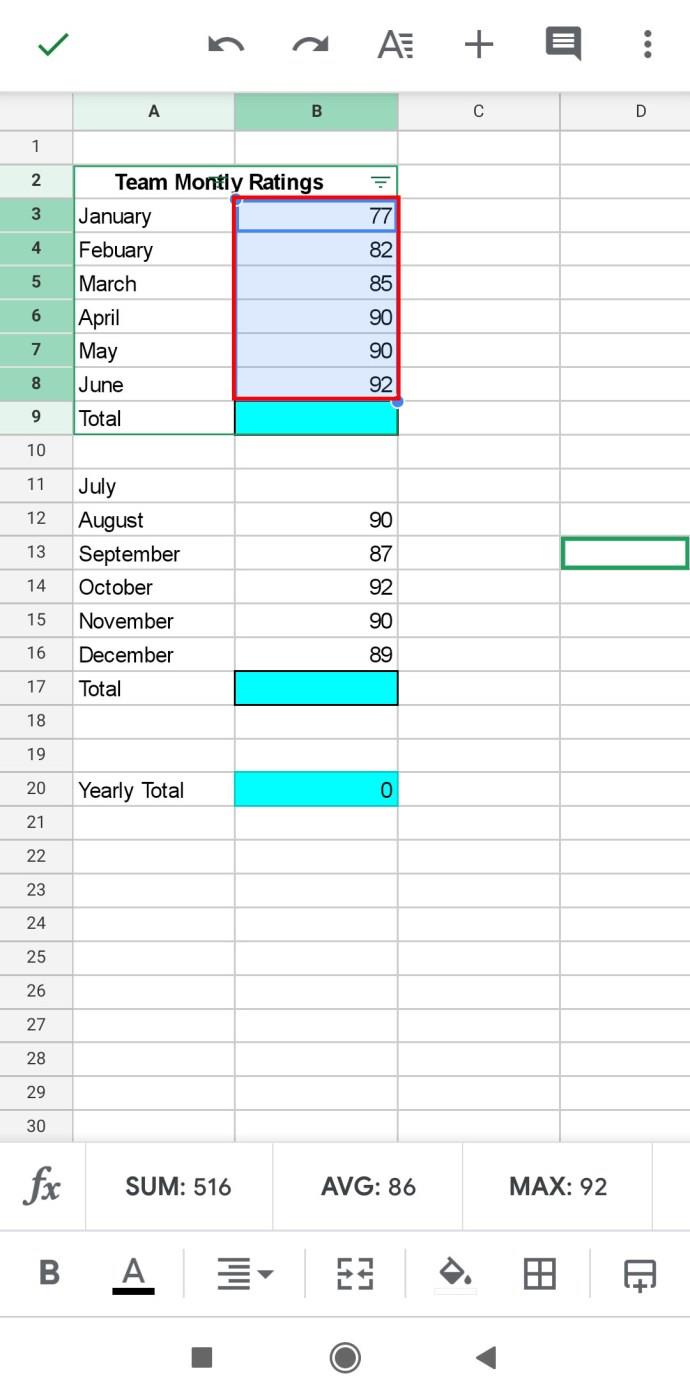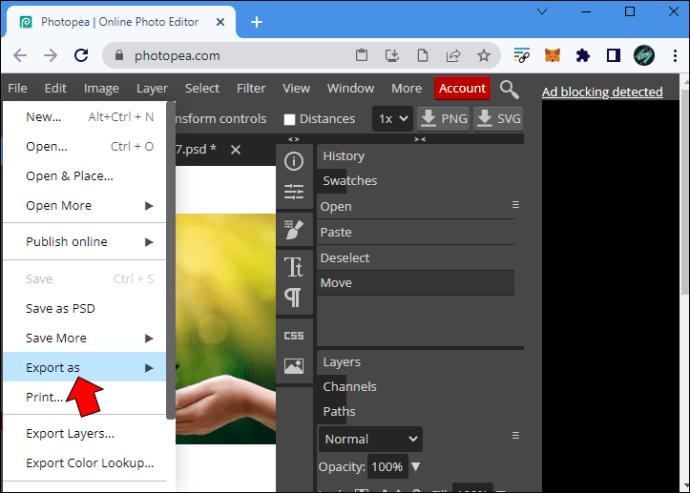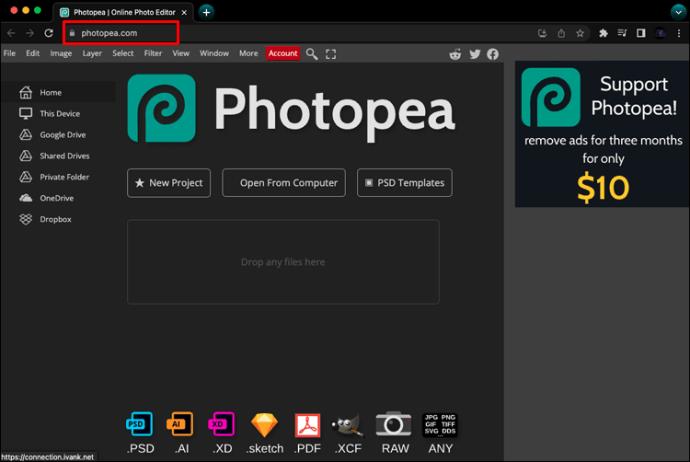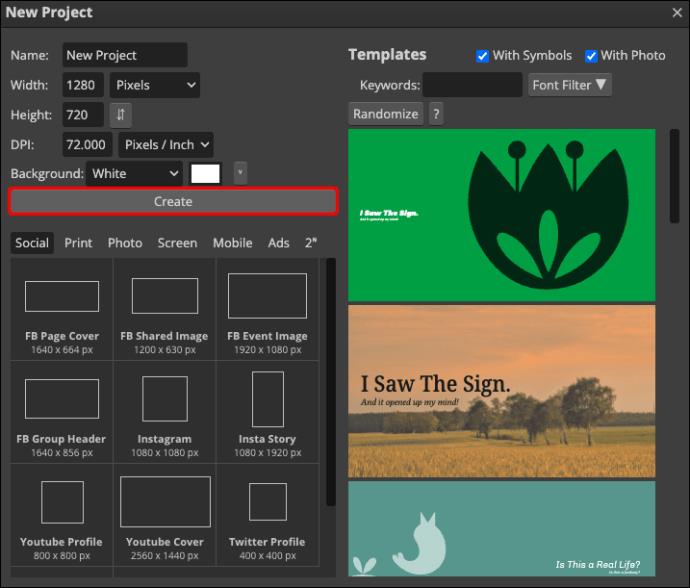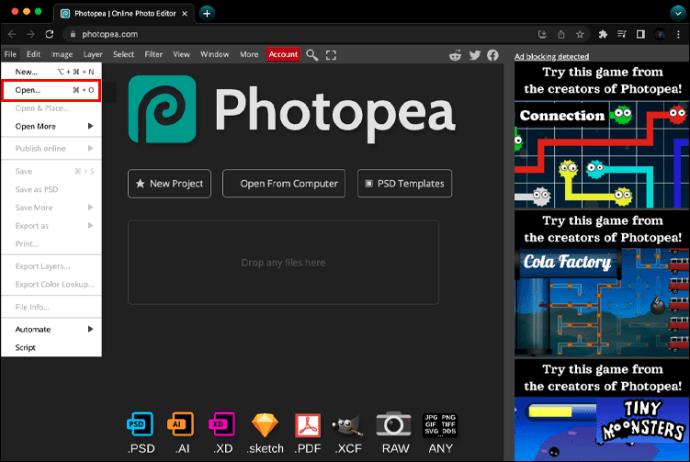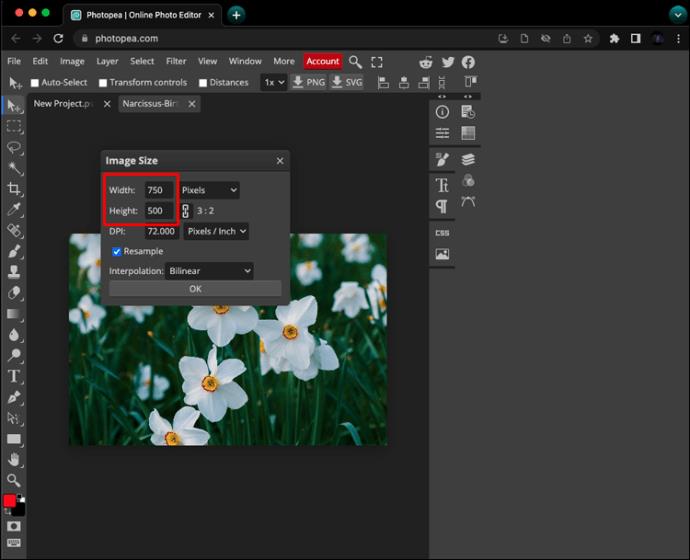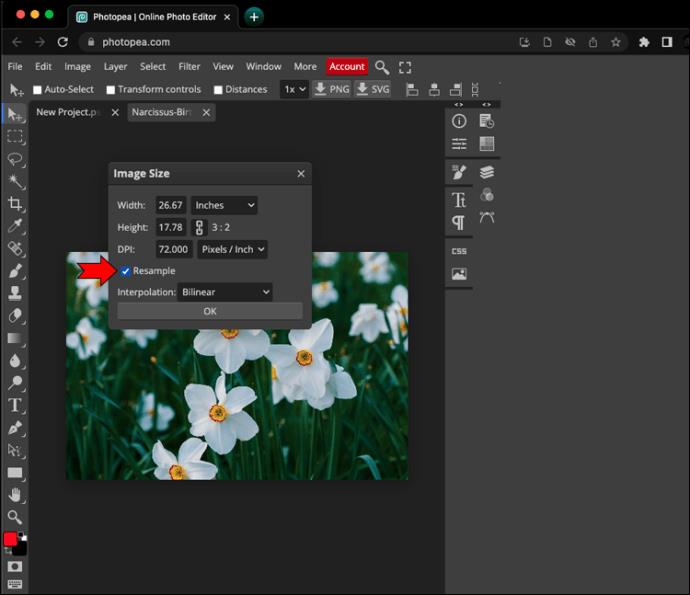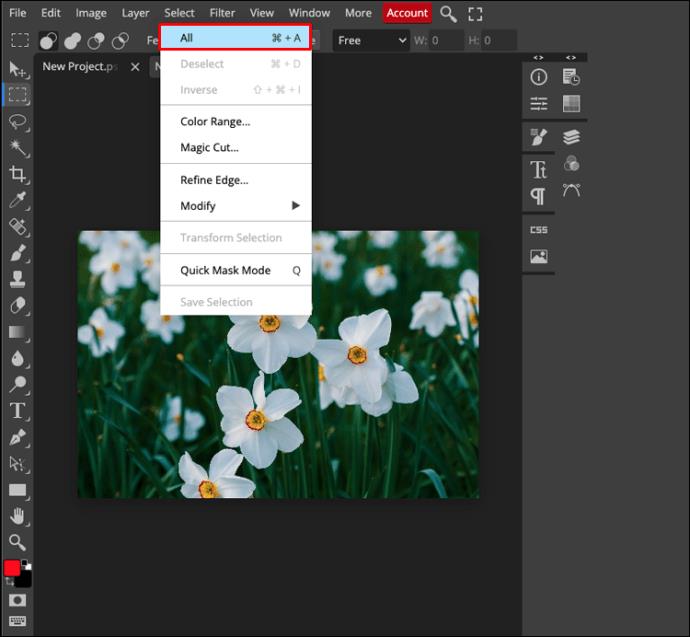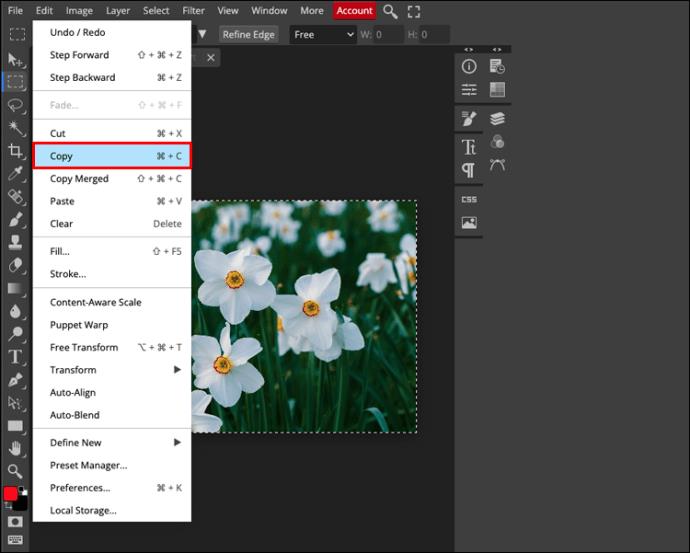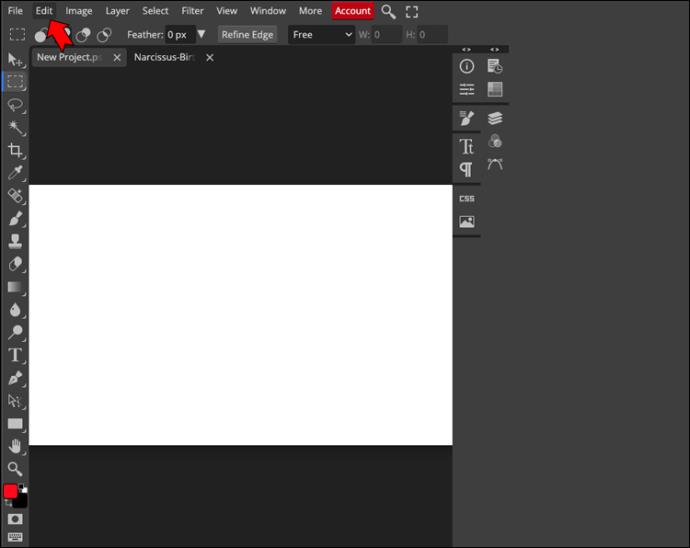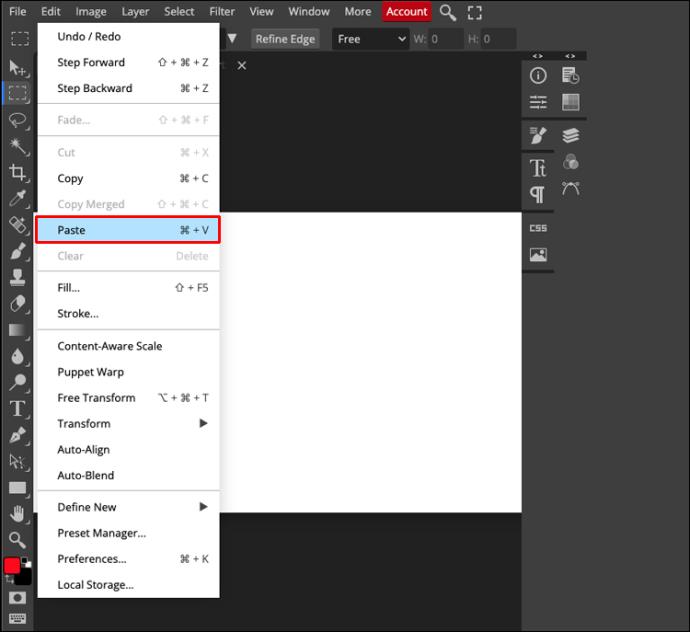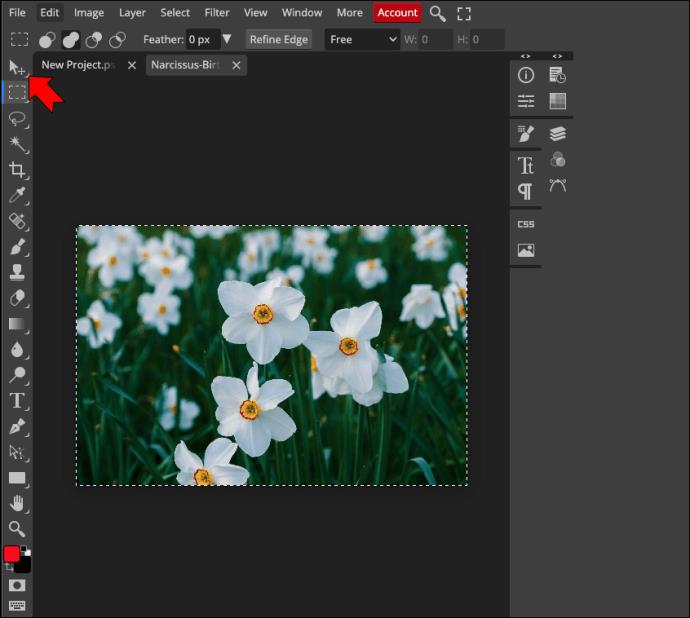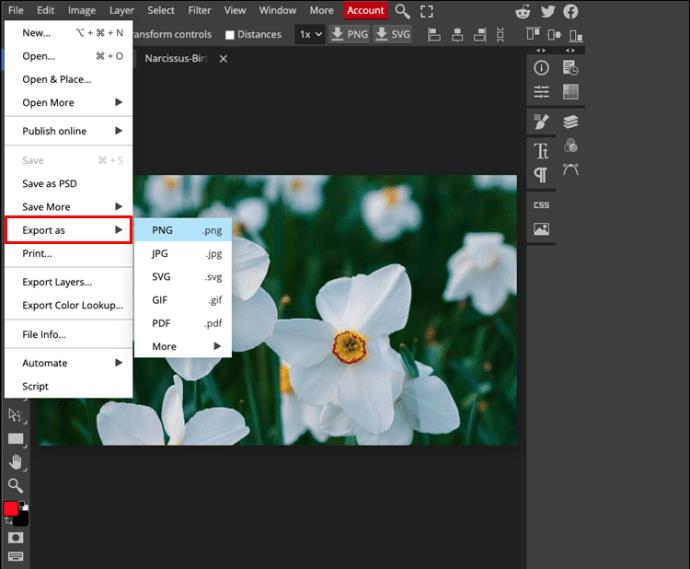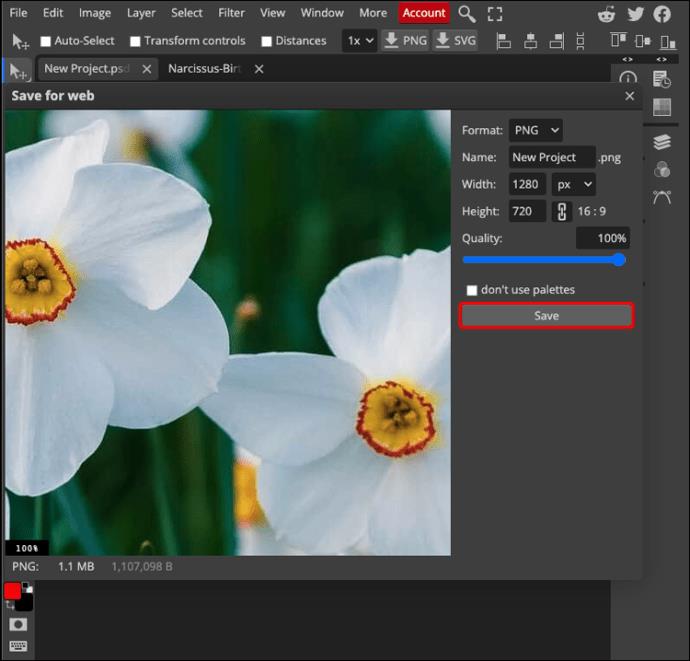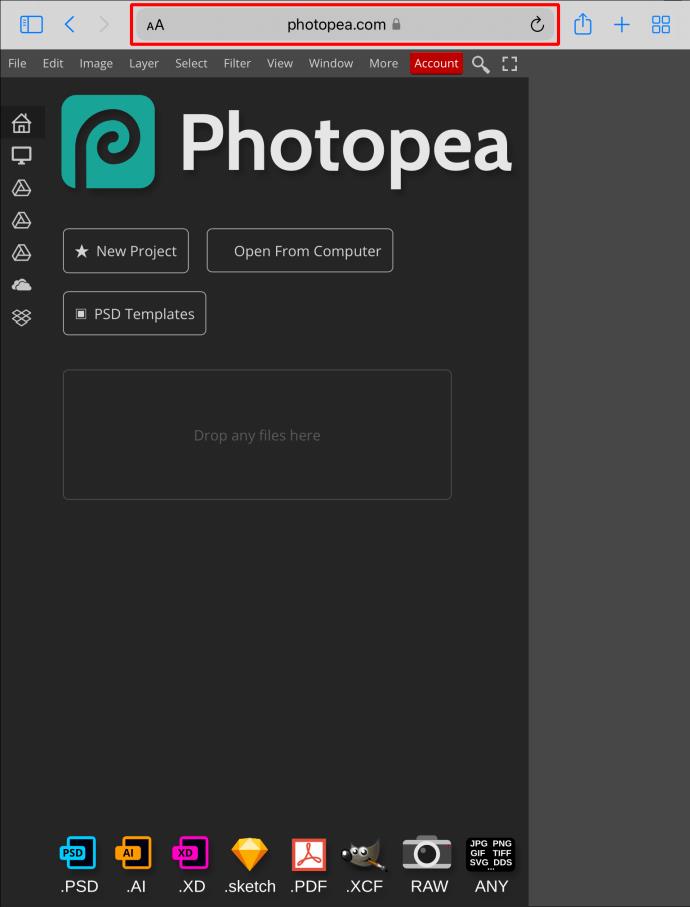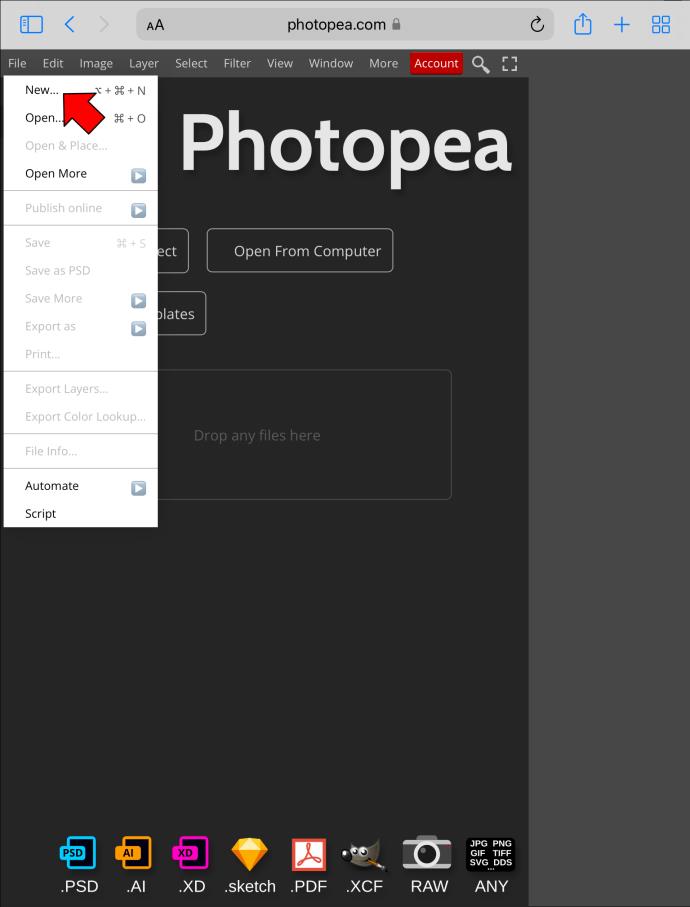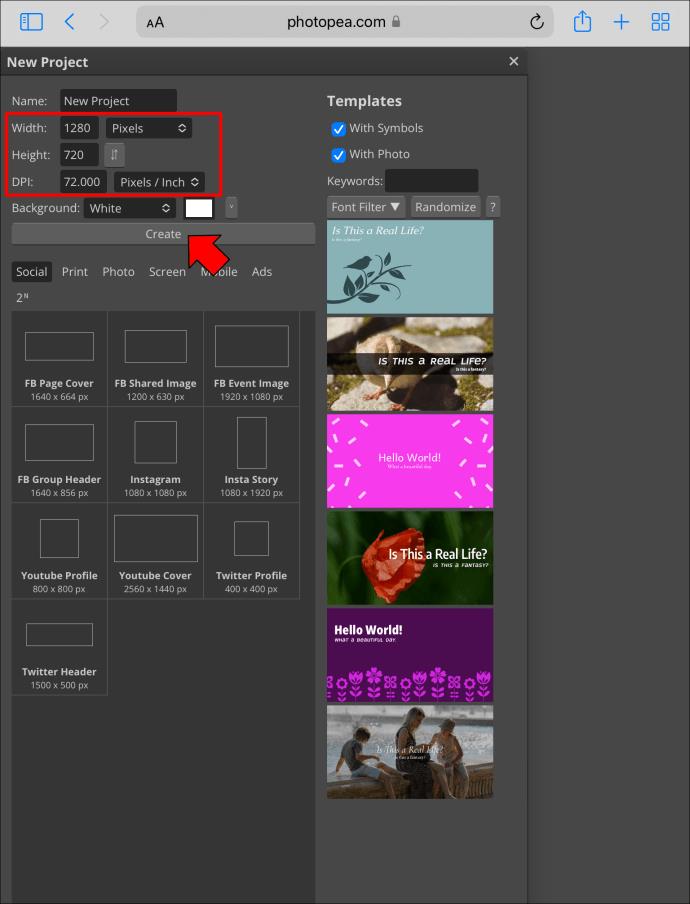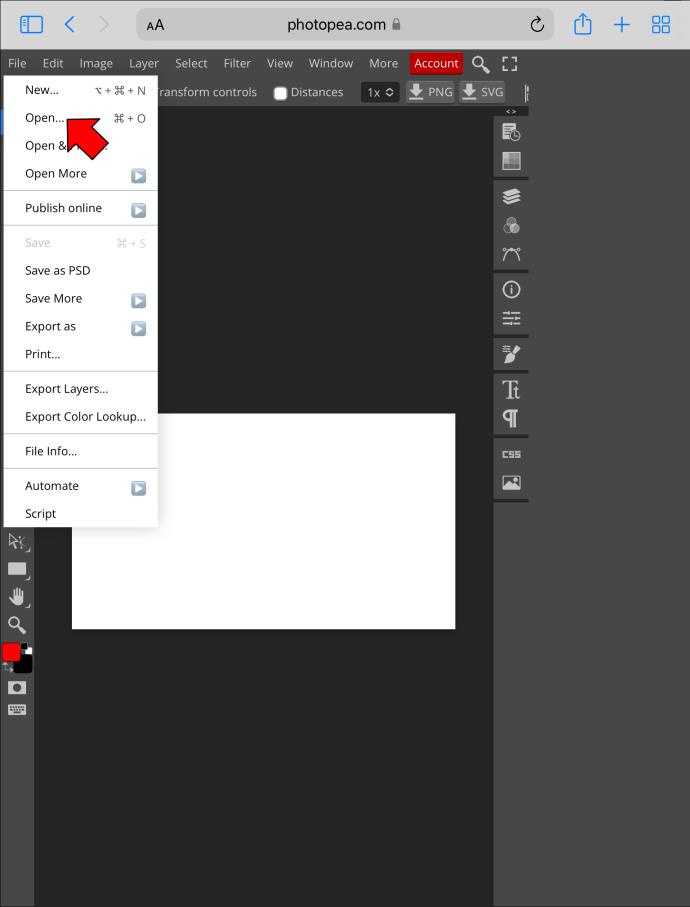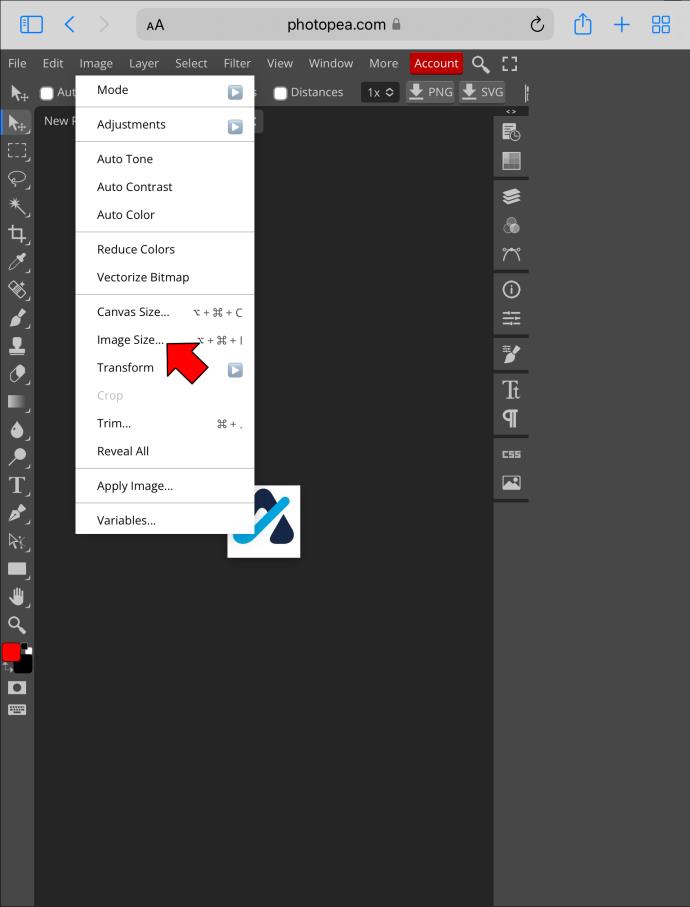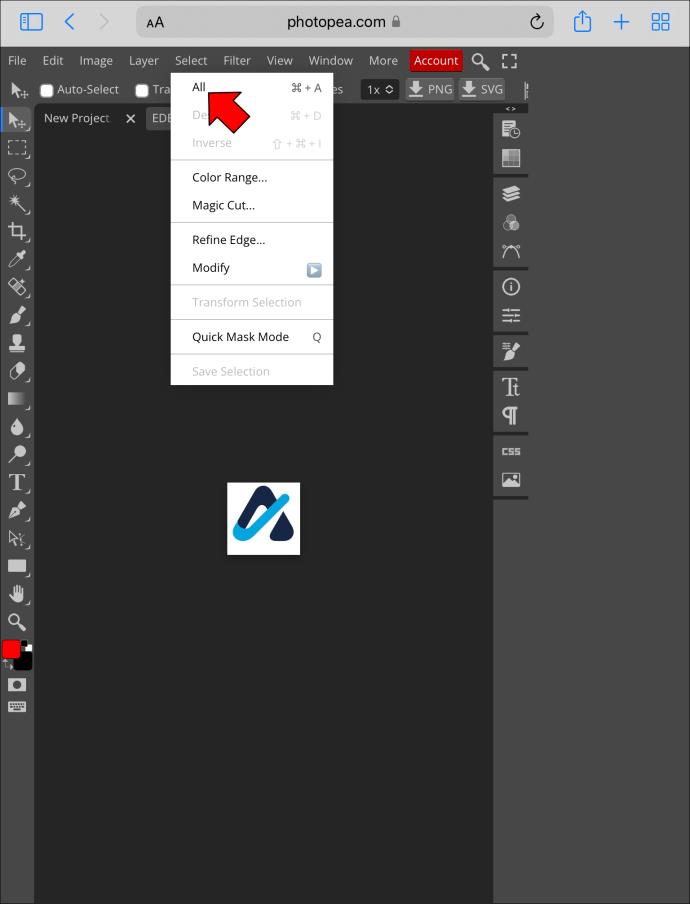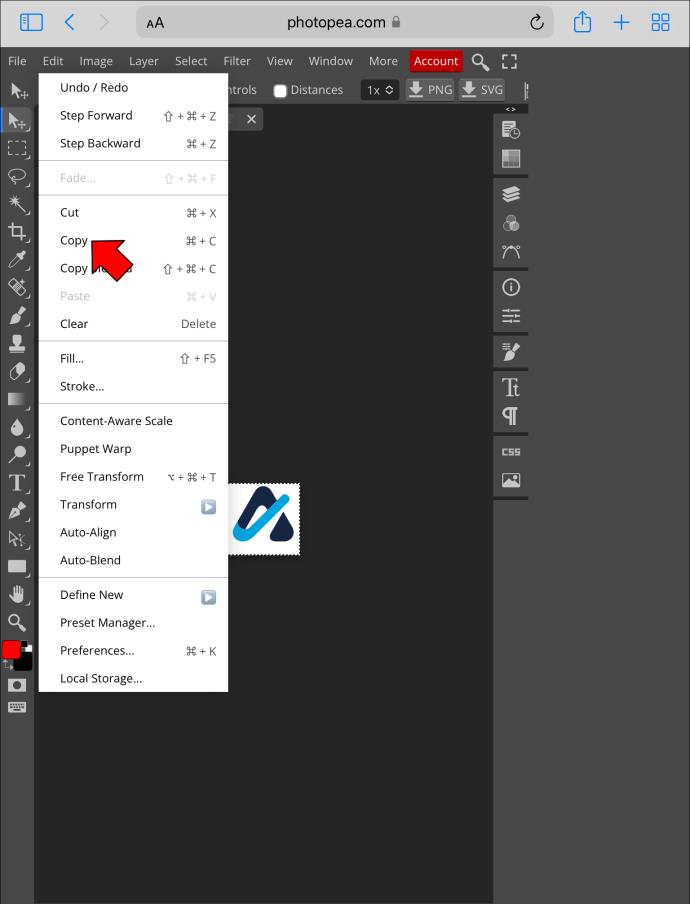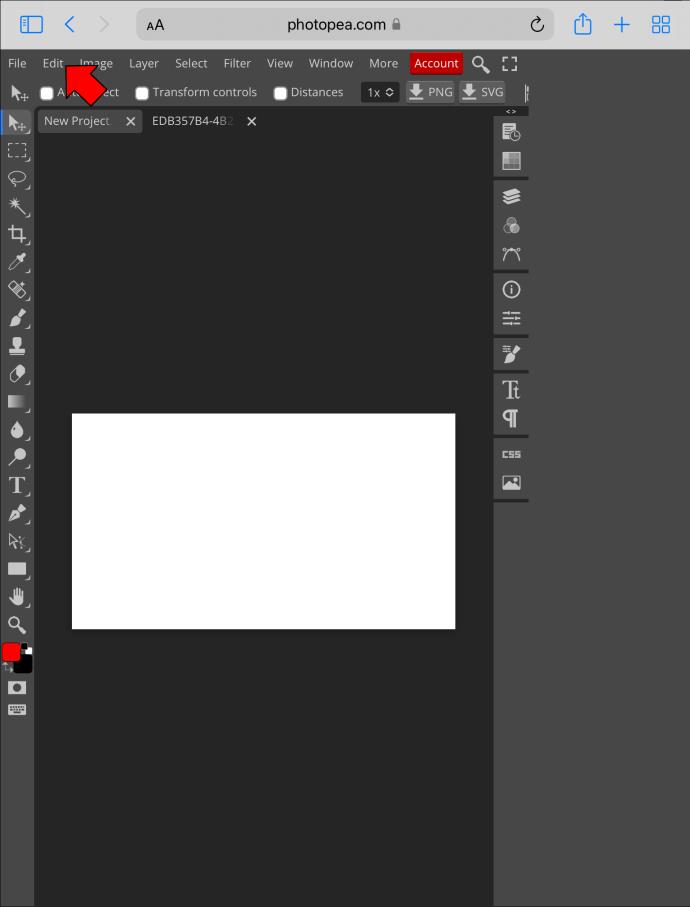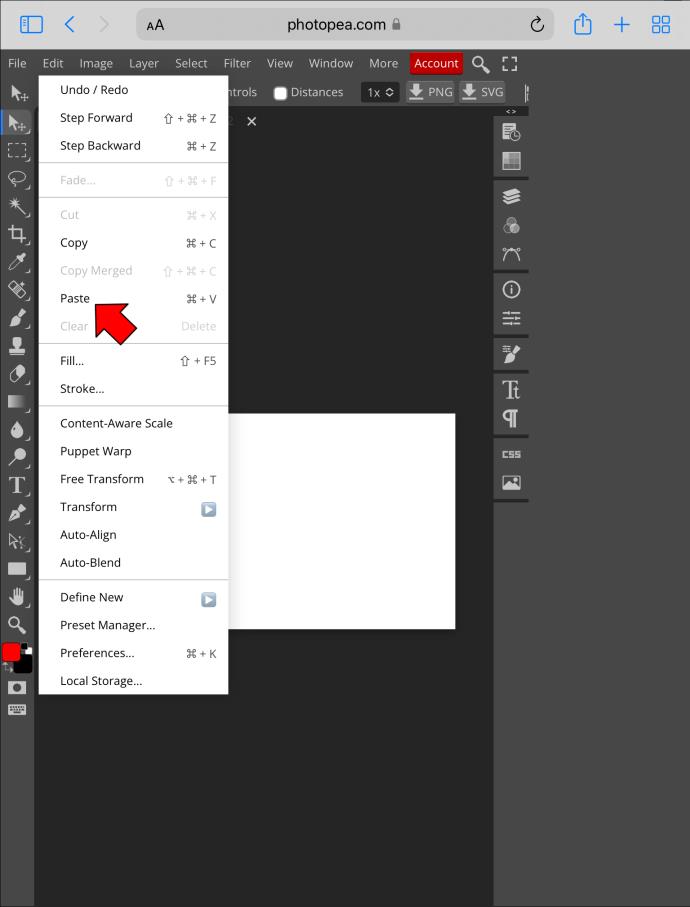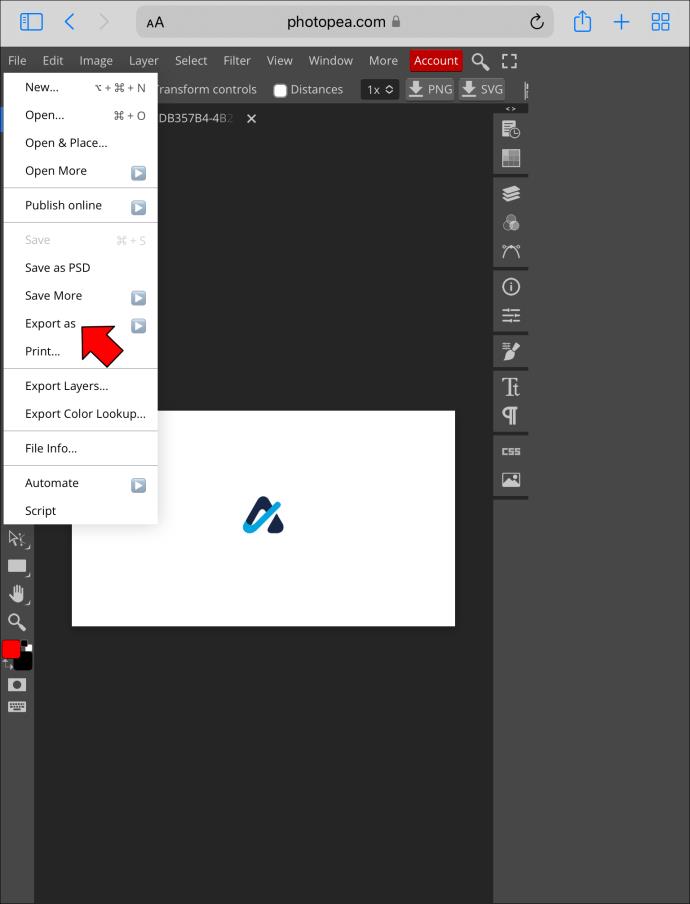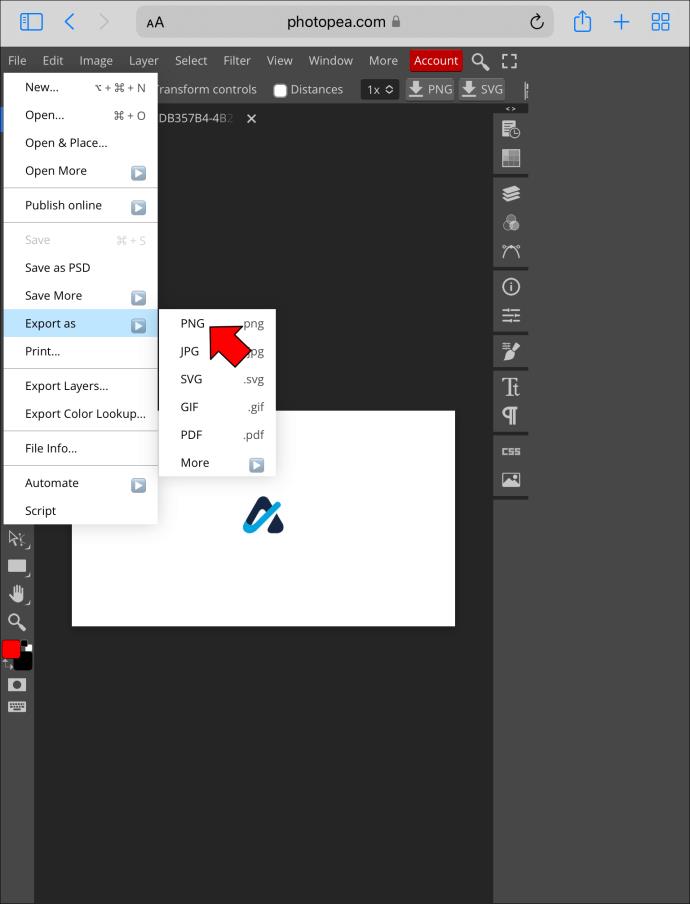Łącza urządzeń
Jeśli kiedykolwiek udostępniałeś obraz online, prawdopodobnie musiałeś użyć edytora, aby zmienić rozmiar obrazu, aby zachować jego jakość lub spełnić określone wymagania witryny. Jednak niektórzy użytkownicy mają trudności ze znalezieniem niezawodnego i przyjaznego dla użytkownika edytora obrazów. Większość opcji, takich jak Adobe Photoshop, wymaga płatnych subskrypcji, podczas gdy bezpłatne programy mogą być pełne usterek i mogą obniżyć jakość zdjęcia. Na szczęście internetowy program do edycji i projektowania Photopea ma wszystkie funkcje potrzebne do modyfikowania wymiarów zdjęć.

Czytaj dalej, aby dowiedzieć się więcej.
Jak zmienić rozmiar obrazu na komputerze
Photopea sprawdzi wszystkie twoje pola, jeśli wolisz edytować zdjęcia na swoim komputerze. W połączeniu z większym ekranem program jest stosunkowo prosty w nawigacji i przeznaczony zarówno dla twórców profesjonalnych, jak i amatorskich.
Aby zmienić rozmiar obrazu:
- Otwórz program , naciśnij „Plik” i wybierz „Nowy”. (Alternatywnie przytrzymaj „Ctrl + N.”)
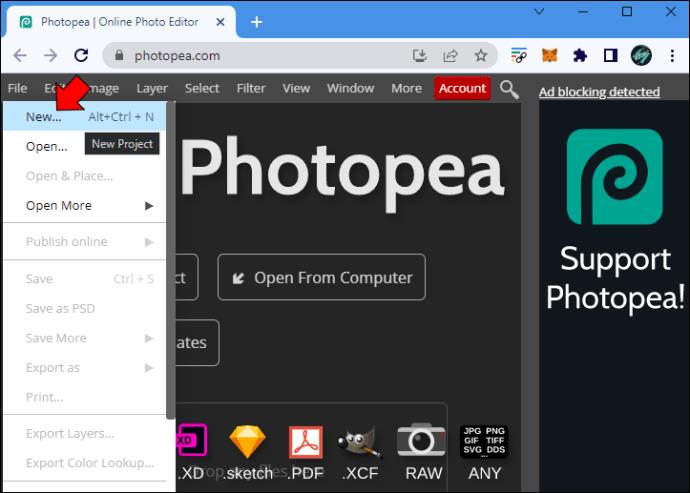
- Wpisz żądaną szerokość i wysokość w odpowiednich polach i kliknij „Utwórz”, aby utworzyć przezroczystą warstwę.
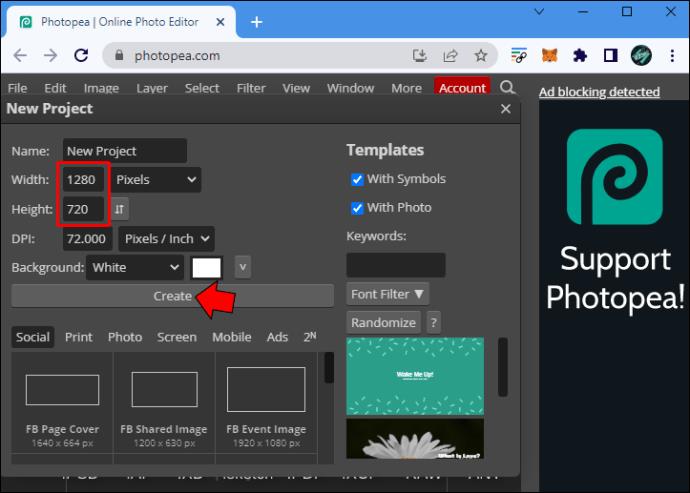
- Dotknij „Plik” i wybierz „Otwórz”, aby załadować obraz. (Możesz także nacisnąć „Ctrl + O”).
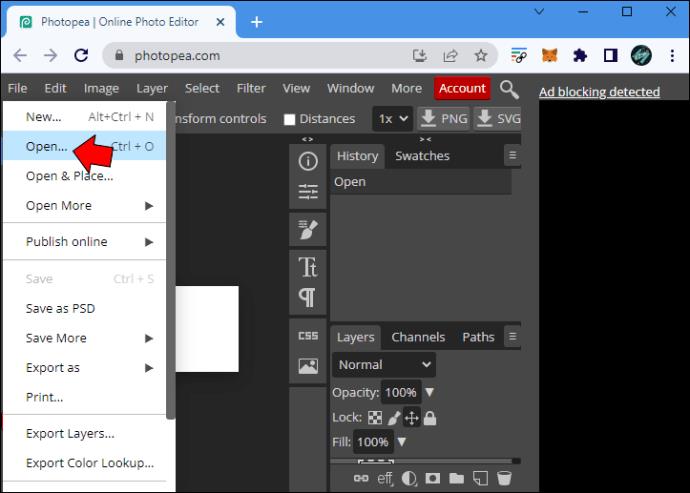
- Wybierz „Obraz” i naciśnij „Rozmiar obrazu”, aby wyświetlić opcje modyfikacji. W zależności od potrzeb dostosujesz szerokość lub wysokość obrazu.
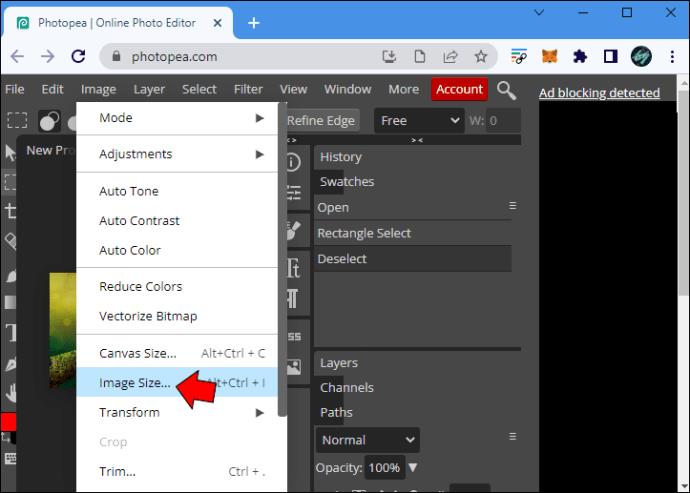
- Kliknij „Key Aspect Ratio”, aby wprowadzić żądane zmiany. Kiedy będziesz gotowy, aby przejść dalej, kliknij „OK”.
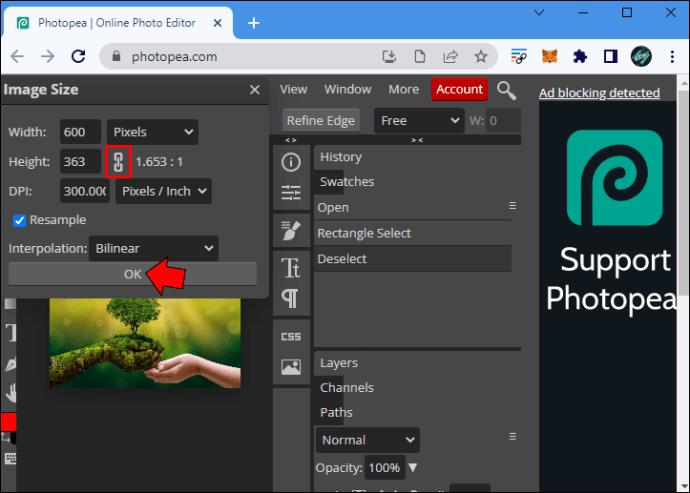
- Naciśnij „Wybierz” i wybierz „Wszystkie”, aby wybrać zdjęcie.
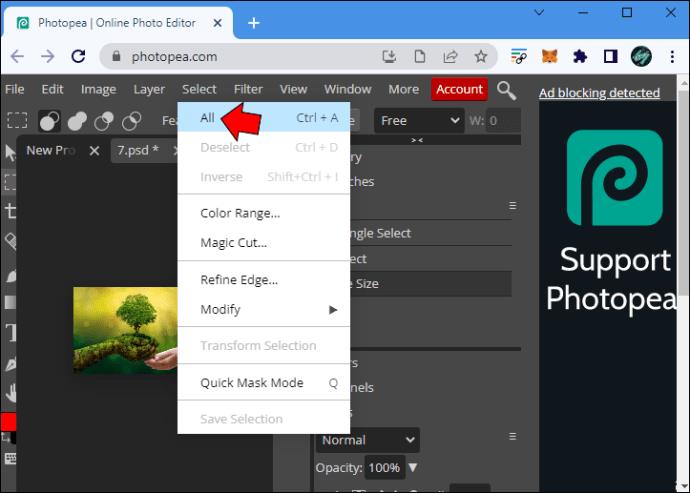
- Stuknij „Edytuj” i kliknij „Kopiuj”.
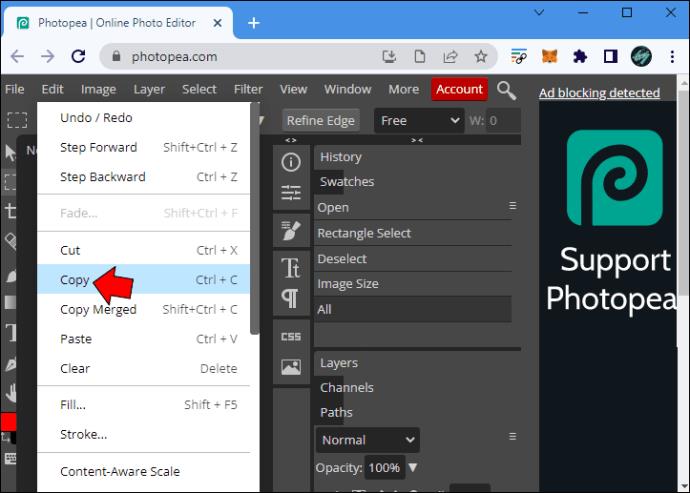
- Wróć do przezroczystej warstwy, wybierz „Edytuj” i naciśnij „Wklej”, aby połączyć obraz z przezroczystą warstwą.
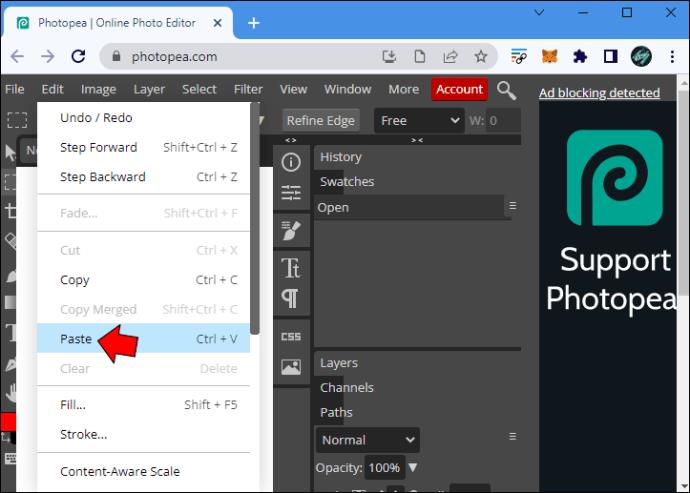
- Użyj funkcji „Przenieś” z paska bocznego aplikacji, aby wyrównać obraz.
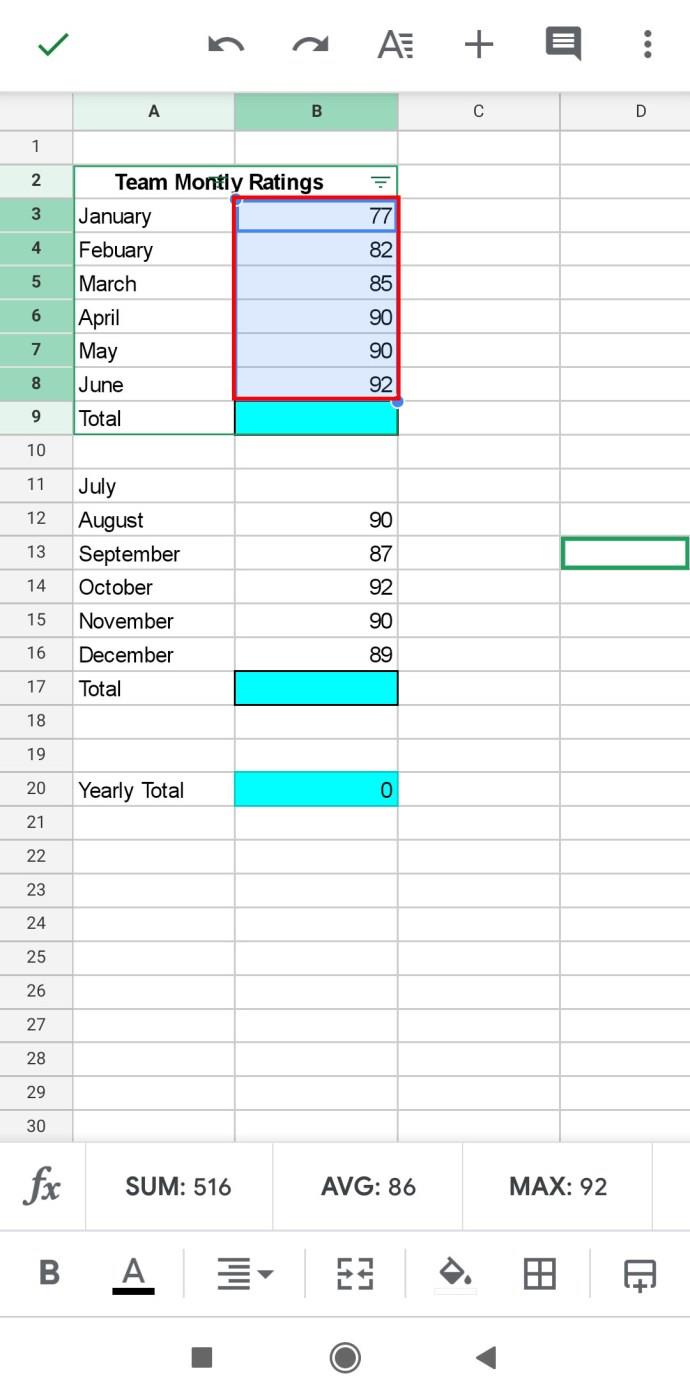
- Stuknij „Plik” i wybierz „Eksportuj jako”.
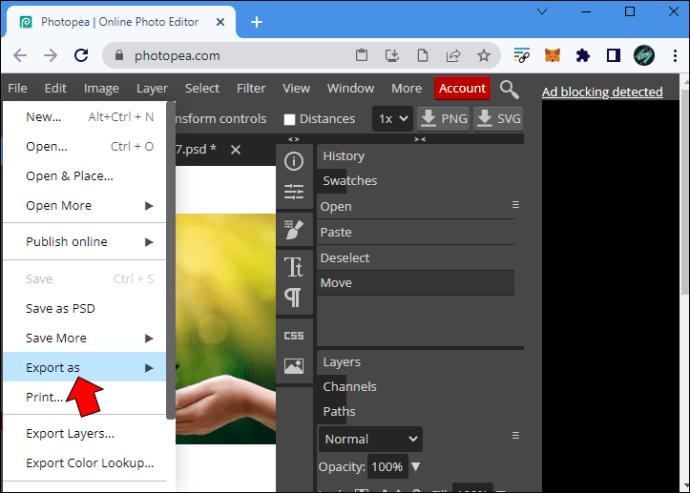
Photopea umożliwia również zapisywanie obrazów w formacie JPG, ale przezroczysta warstwa zmieni kolor na czarny podczas eksportowania zdjęć. Aby zachować jakość obrazu, wybierz opcję „PNG”.
Jak zmienić rozmiar obrazu na komputerze Mac
Dzięki Photopea użytkownicy komputerów Mac mogą doskonalić swoje umiejętności edycji zdjęć bez nadwyrężania budżetu. To doskonała aplikacja, gdy trzeba szybko zmienić rozmiar zdjęcia. Aby to zrobić:
- Uruchom program , kliknij „Plik” i wybierz „Nowy”.
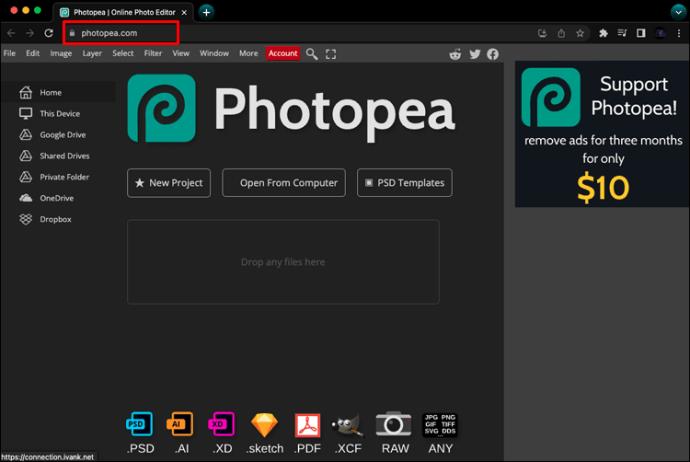
- Wpisz wymiary przezroczystej warstwy i naciśnij „Utwórz”.
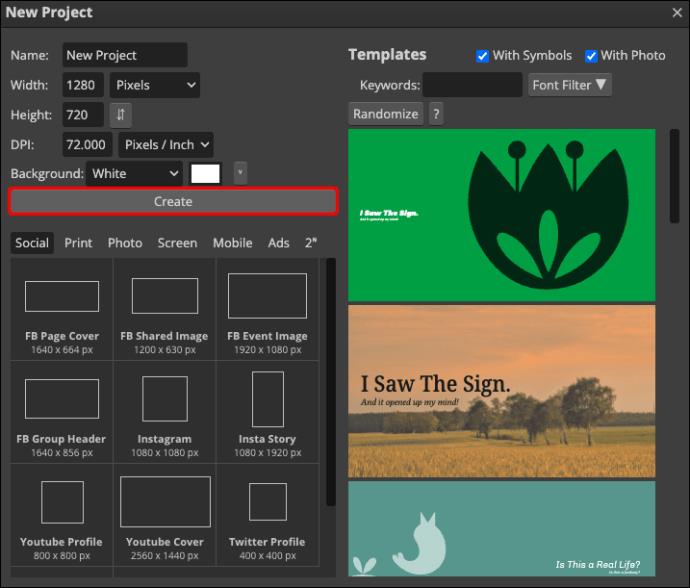
- Dotknij „Plik” i wybierz „Otwórz”, aby przesłać zdjęcie.
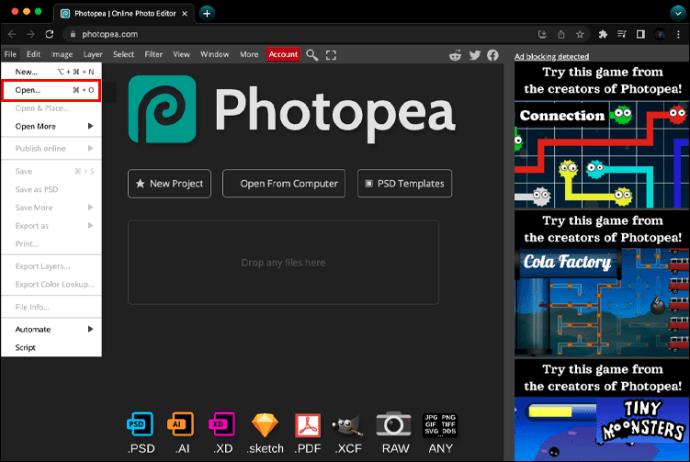
- Przejdź do „Obraz” i wybierz „Rozmiar obrazu”. Musisz zmienić tylko jeden, ponieważ modyfikacja szerokości automatycznie zmieni wysokość.
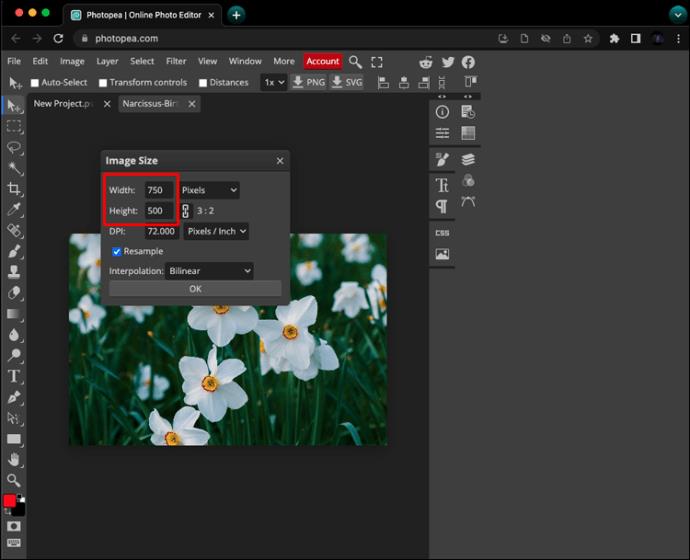
- Przejdź do opcji „Zachowaj proporcje”, wprowadź odpowiednie zmiany i naciśnij „Enter”.
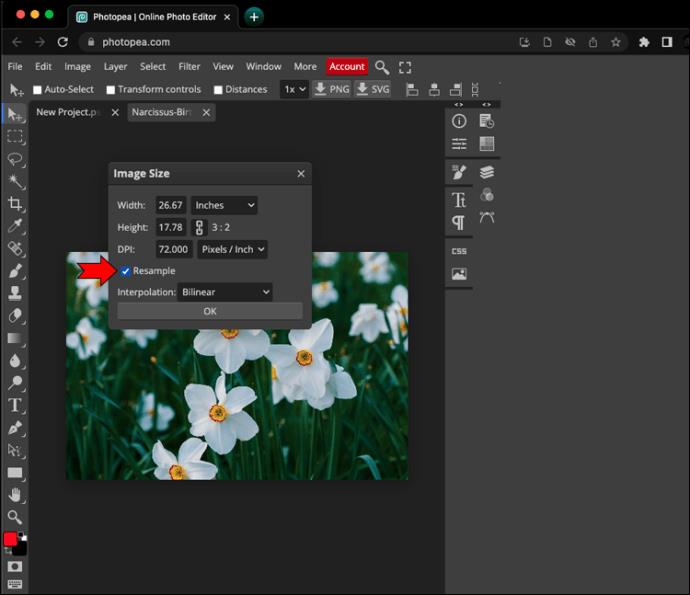
- Aby wybrać zdjęcie, kliknij „Wybierz plik” i wybierz „Wszystkie”.
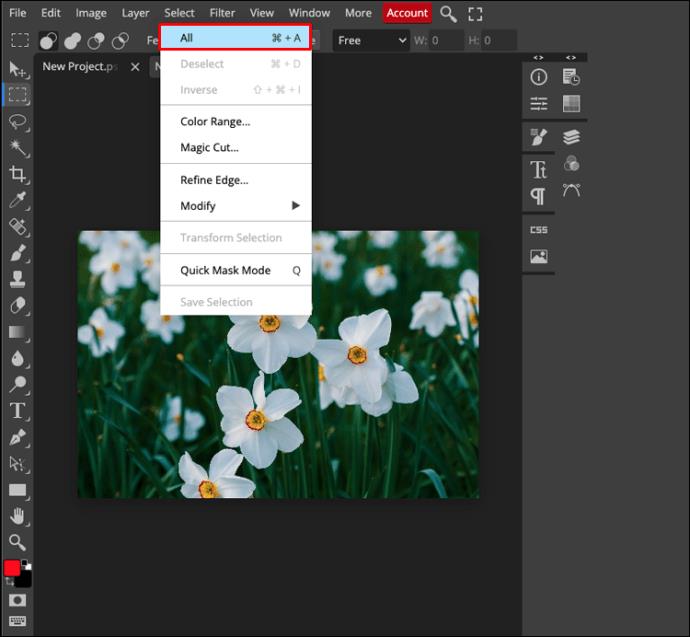
- Wybierz „Edytuj” i wybierz opcję „Kopiuj” z menu rozwijanego.
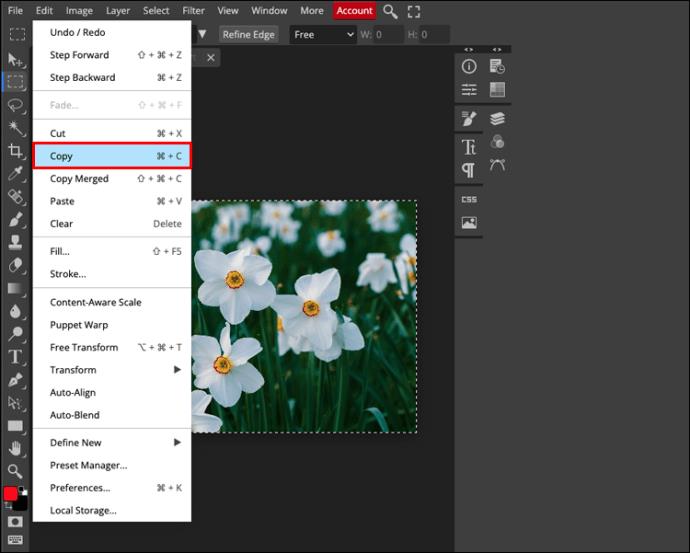
- Wróć do przezroczystej warstwy i przejdź do „Edytuj”.
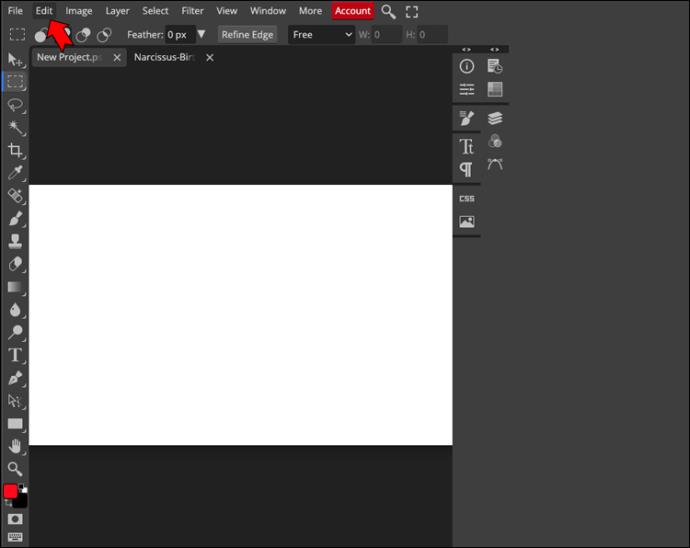
- Naciśnij „Wklej”, aby umieścić swoje zdjęcie na przezroczystej warstwie.
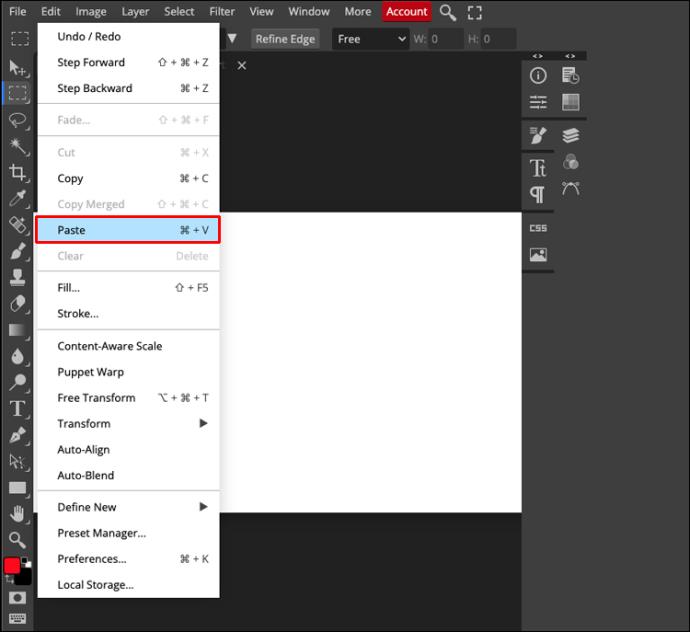
Chociaż możesz zatrzymać się tutaj, obraz pozostanie w lewym rogu warstwy tła. Aby zmodyfikować wyrównanie:
- Przejdź do paska bocznego i użyj narzędzia „Przenieś”, aby znaleźć idealne miejsce. Przesuwaj obraz, aż będziesz zadowolony z rezultatów.
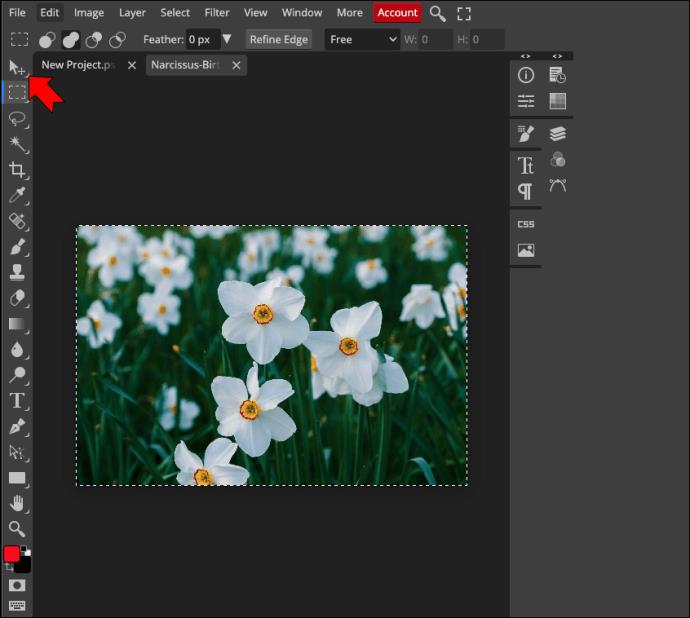
- Wybierz „Plik” i wybierz „Eksportuj jako”.
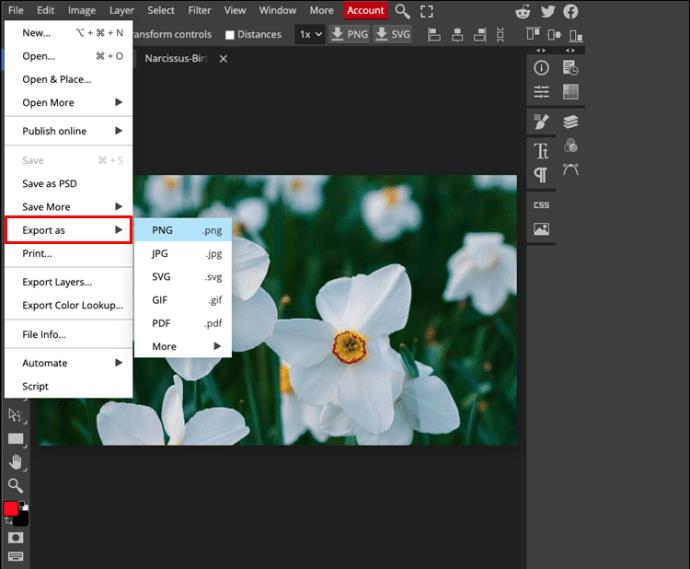
- Wybierz „PNG” i naciśnij przycisk „Zapisz”, aby zapisać obraz w lokalnej pamięci masowej.
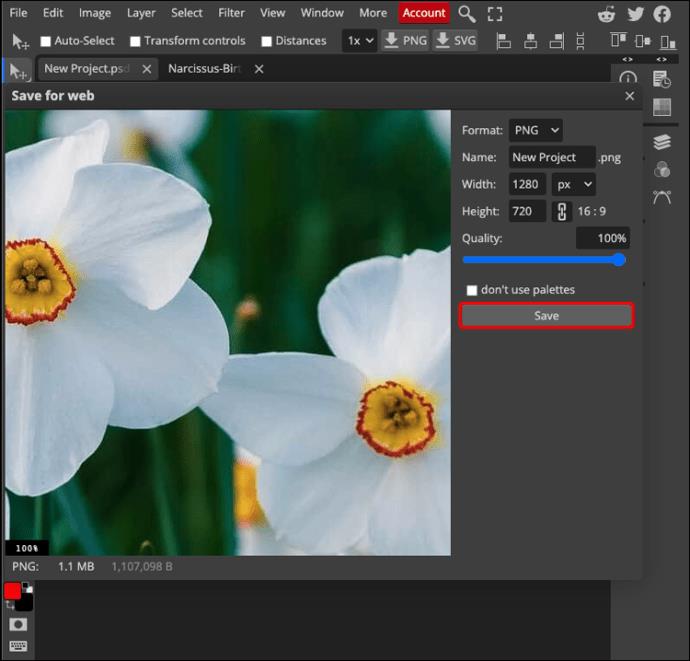
Unikaj zapisywania zdjęć w formacie JPG. Chociaż Photopea obsługuje ten format, przezroczysta warstwa stanie się czarna po pobraniu obrazu. Najlepiej wybrać format GIF lub PNG, aby obraz był ostry.
Jak zmienić rozmiar obrazu na iPadzie
Chociaż poruszanie się po aplikacjach do edycji na mniejszych ekranach jest trudne, użytkownicy iPada często polegają na Photopea, aby zmienić rozmiar swoich zdjęć. Większość ludzi może to zrobić bez trudności. Kroki są następujące:
- Otwórz program z przeglądarki.
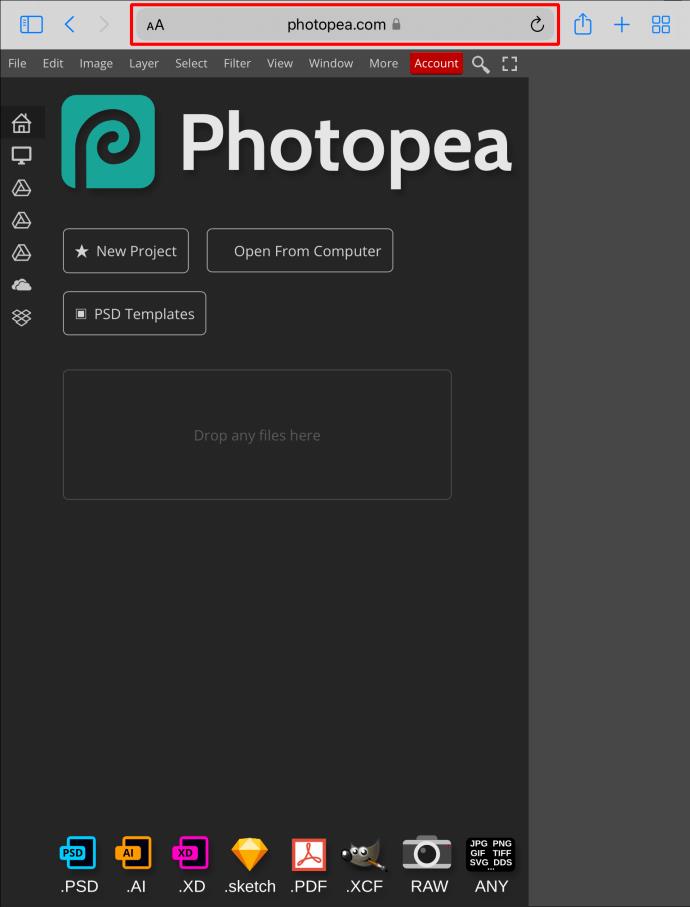
- Naciśnij „Plik” i wybierz „Nowy”.
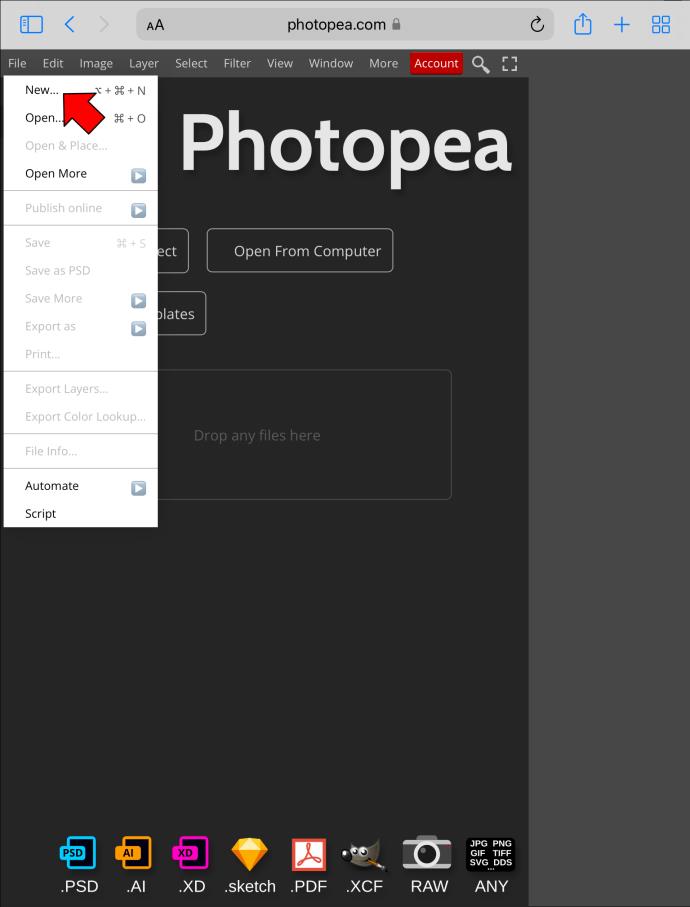
- Wprowadź wymiary swojej przezroczystej warstwy i dotknij „Utwórz”.
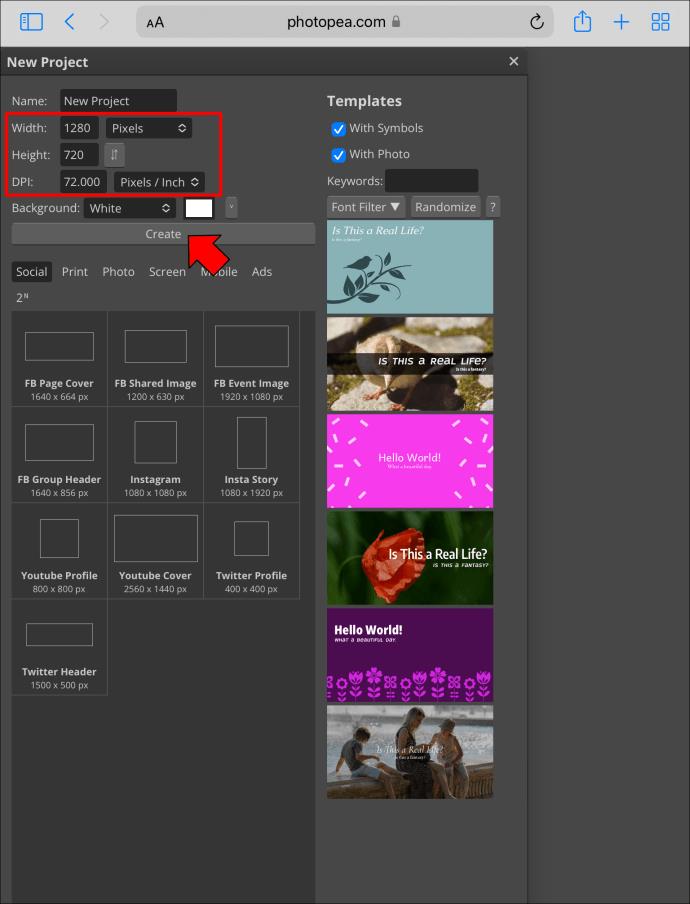
- Wybierz „Plik” i naciśnij „Otwórz”, aby przesłać obraz.
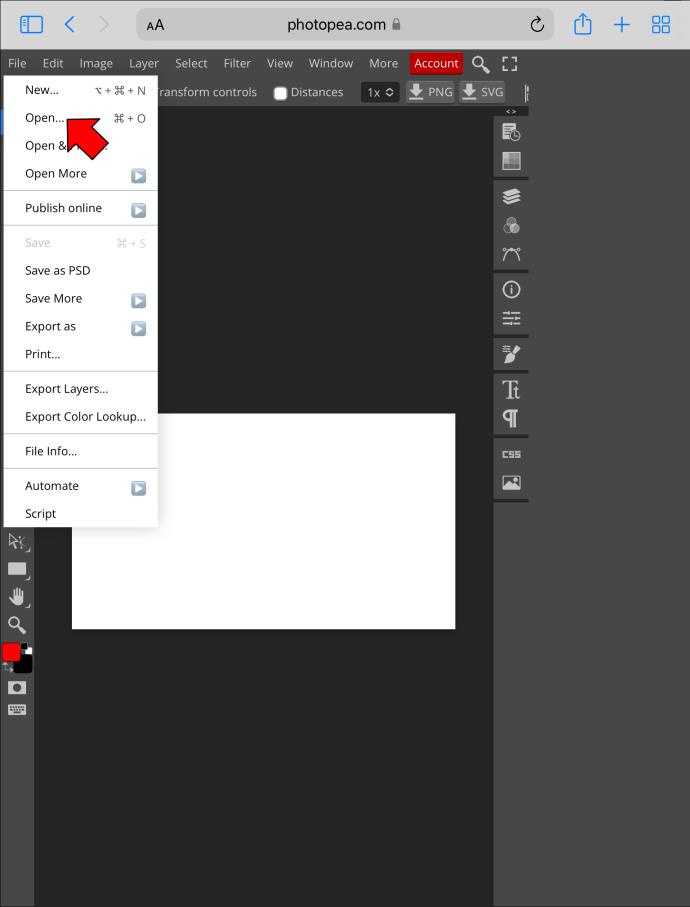
- Wybierz „Obraz” i dotknij „Rozmiar obrazu”, aby zmodyfikować wymiary.
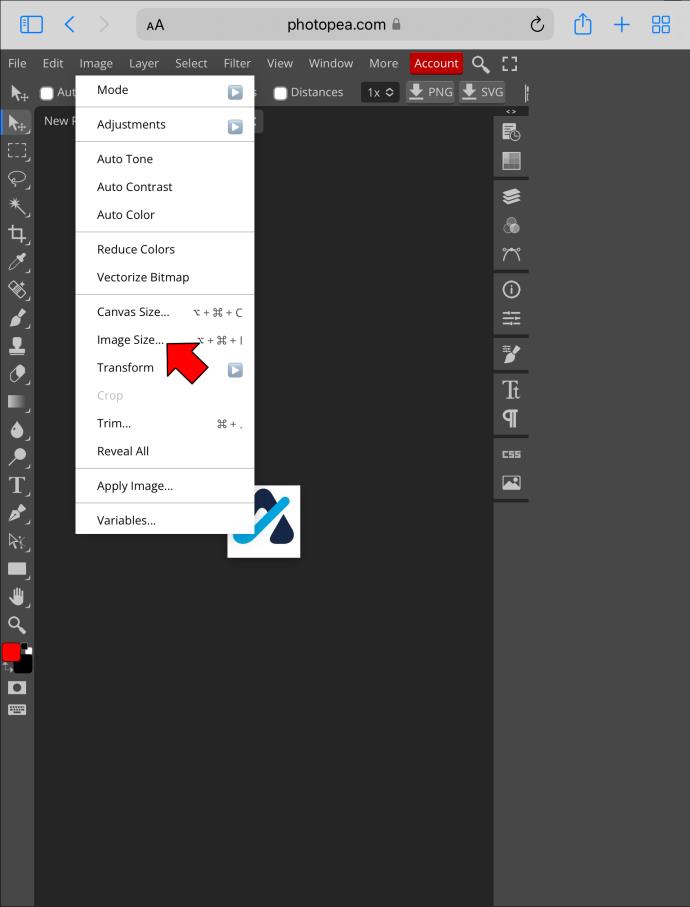
- Kliknij „Zachowaj proporcje”, aby dostosować wysokość lub szerokość obrazu. Naciśnij „Enter”, gdy jesteś zadowolony ze zmian.

- Wybierz „Wybierz” i dotknij „Wszystko”.
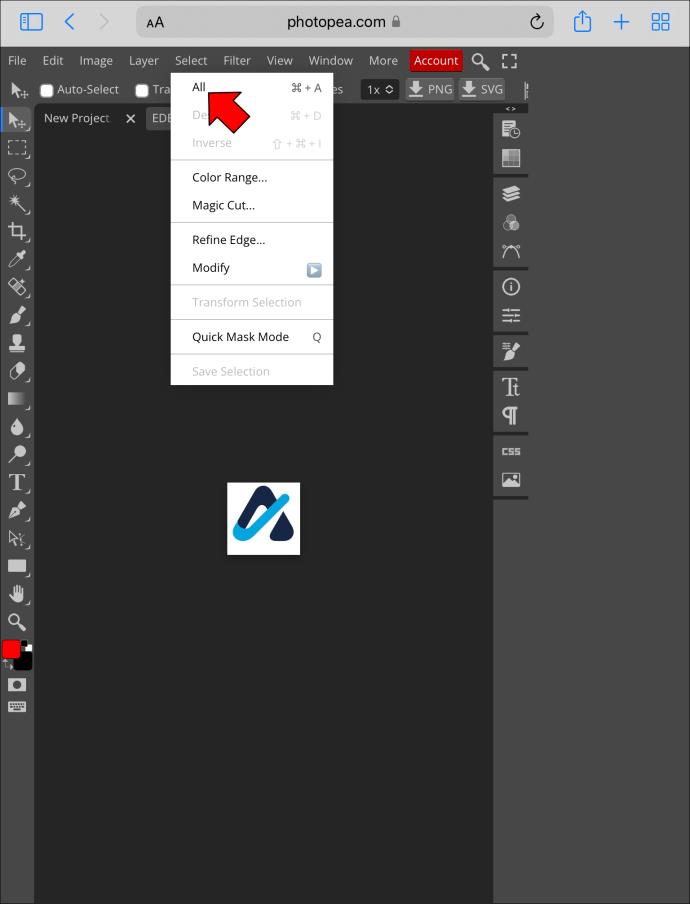
- Wybierz „Edytuj” i wybierz „Kopiuj”.
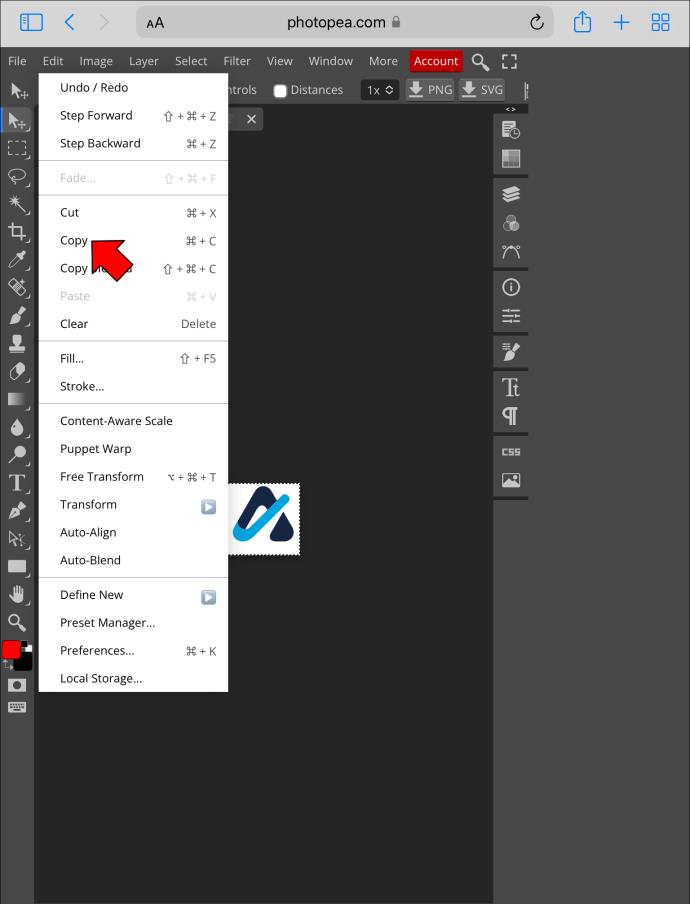
- Wróć do przezroczystej warstwy i naciśnij „Edytuj”.
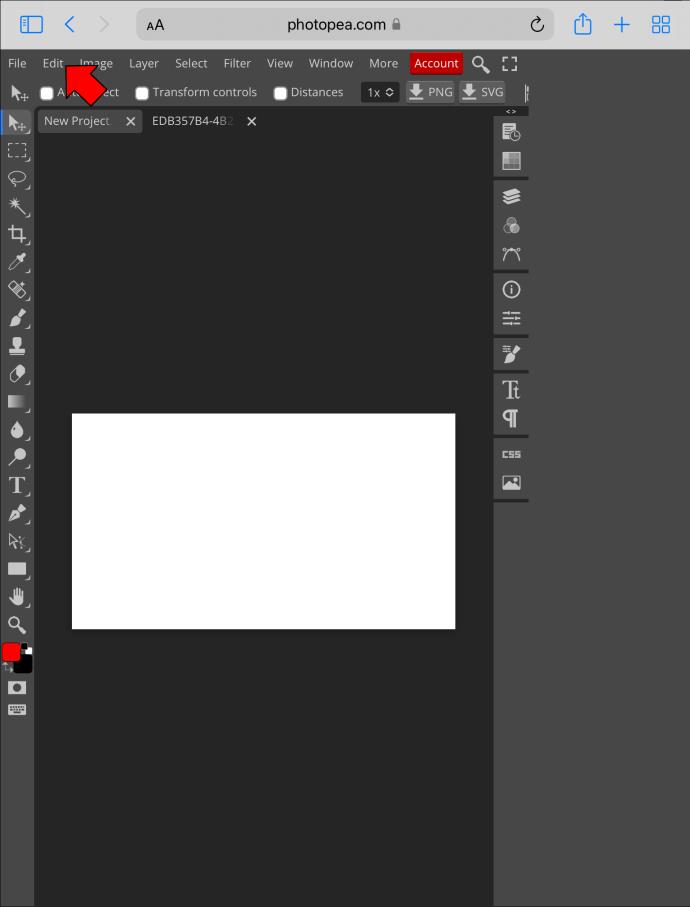
- Wybierz „Wklej”, aby scalić zdjęcie z przezroczystą warstwą.
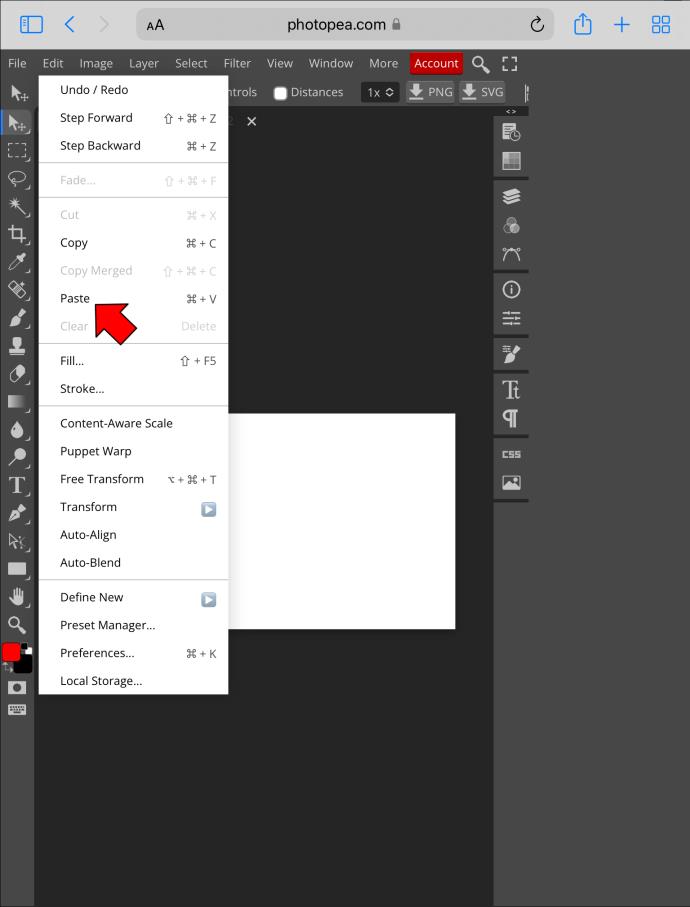
Możesz zapisać obraz bez zmian, ale będzie on znajdował się w lewym rogu przezroczystej warstwy. Na szczęście poprawianie wyrównania jest stosunkowo proste.
- Przejdź do paska bocznego i zmień położenie obrazu za pomocą narzędzia „Przenieś”.

- Naciśnij „Plik” i dotknij „Eksportuj jako”.
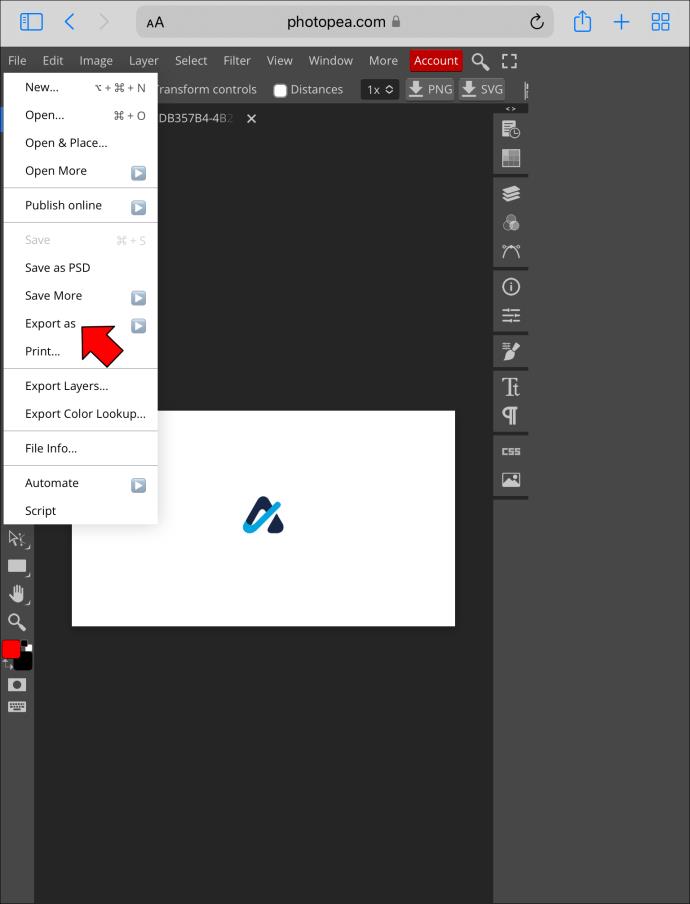
- Wybierz „PNG”, aby pobrać obraz o zmienionym rozmiarze.
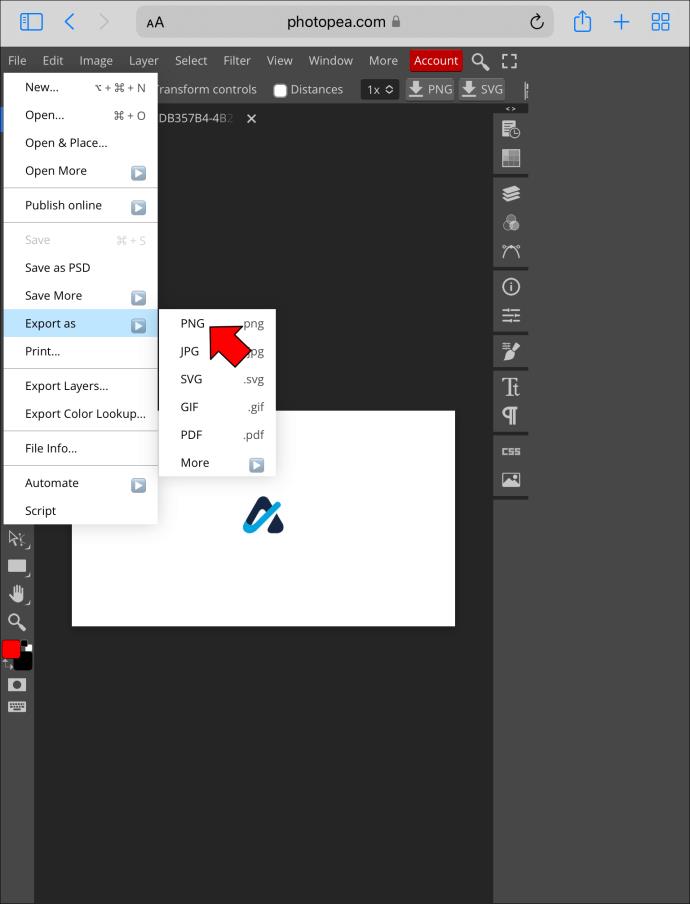
Przezroczysta warstwa zachowuje jakość Twoich zdjęć. Pamiętaj, że jeśli zapiszesz zdjęcia w formacie JPG, warstwa będzie wyglądać na czarną.
Zmień rozmiar zdjęć bez trudności w Photopea
Tysiące ludzi używa Photopea do edycji swoich zdjęć. Program jest darmowy, łatwy w użyciu i kompatybilny z wieloma urządzeniami. Możesz użyć oprogramowania na komputerze, Macu lub iPadzie, aby szybko zmienić rozmiar obrazów bez obniżania ich jakości.
Czy korzystałeś już z Photopea? Które cechy przyciągnęły Cię najbardziej? Daj nam znać w sekcji komentarzy poniżej.